Complimento in Viva Insights
Usare complimenti nell'app Microsoft Viva Insights per riconoscere il contributo di dipendenti e colleghi. I messaggi di complimento vengono visualizzati come notifiche in Teams. È possibile fare in modo che un messaggio di complimento venga recapitato in una chat privata o per un riconoscimento più ampio in una conversazione del canale di Teams.
Note:
-
L'app Complimento è un'estensione di messaggistica di Microsoft Teams a cui è possibile accedere nell'app Viva Insights. Per altre informazioni, vedere Estensioni dei messaggi.
-
Complimento non è disponibile nell'ambiente Microsoft 365 del Dipartimento della Difesa.Praise isn't available in the Department of Defense (DoD) Microsoft 365 environment.
Inviare complimenti
Per inviare un complimento, aprire la caratteristica complimento in uno dei modi seguenti:
-
Scheda Viva Insights Home.
-
Riquadro del contenuto di Teams.
È anche possibile impostare promemoria per inviare regolarmente riconoscimenti ai colleghi e visualizzare la cronologia delle lodi. Per informazioni dettagliate, vedi Impostare un promemoria per un complimento e Paumentare la cronologia .
Inviare complimenti dalla scheda Viva Insights Home
-
Nella sezione Scelta consigliata trovare la scheda Invia complimenti ai colleghi e selezionare il pulsante Invia complimento .
-
Quando si apre il compositore di complimenti, aggiungi il nome della persona a cui vuoi fare un complimento nel campo A .
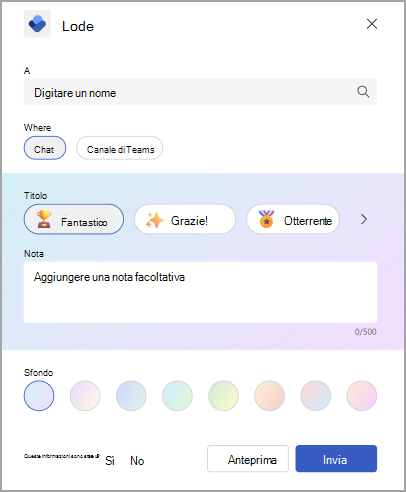
-
Facoltativamente, se si vuole condividere una copia di questo complimento con un altro utente dell'organizzazione, usare il campo Condividi una copia con (facoltativo). Iniziare a digitare un nome per selezionare un destinatario.
Suggerimento: La stessa persona non può essere presente nel campo A e nel relativo nome nel campo Condividi una copia con. Se non si riesce a trovare qualcuno digitandone il nome nel campo Condividi una copia con , verificare che non sia già un destinatario diretto.
-
Nel campo Dove scegliere come visualizzare il complimento, solo tra l'utente e il destinatario oppure a tutti gli utenti di un canale di Teams:
-
Per fare in modo che il messaggio di complimento venga visualizzato in privato in una chat 1:1 tra l'utente e il destinatario, selezionare Chat. Questa opzione è disponibile solo se tu e il destinatario avete già partecipato a una chat di Teams insieme.
-
Per consentire a tutti i membri di un canale o un canale secondario di Teams di visualizzare il messaggio di complimento, selezionare Canale di Teams. Questa opzione è disponibile solo se tutti i destinatari di complimenti sono partecipanti al canale o al canale secondario di Teams scelto dall'utente.
-
-
Seleziona un Titolo o lascialo nella scelta predefinita: Eccezionale.
-
(Facoltativo) Nel campo Note aggiungere un messaggio personalizzato di un massimo di 500 caratteri.
-
(Facoltativo) Selezionare un colore di sfondo per il messaggio di complimento.
-
(Facoltativo) Selezionare Anteprima per visualizzare l'aspetto del messaggio dopo averlo inviato.
-
Se devi apportare modifiche, seleziona Modifica.
-
Quando è pronto, seleziona il pulsante Invia .
Inviare complimenti dalla barra dei messaggi di Teams
Per inviare complimenti direttamente da Teams, si usa l'estensione di messaggistica complimenti.
Per usare l'estensione di messaggistica di Teams:
-
Quando sei in chat in Teams, vai alla casella Digita un messaggio e seleziona l'icona Complimento . Se non vedi l'icona Complimento, seleziona il segno + a destra per aprire il menu Azioni e app . Se non vedi complimento nell'elenco degli elementi, usa la barra di ricerca digitando "complimento" per trovarlo.
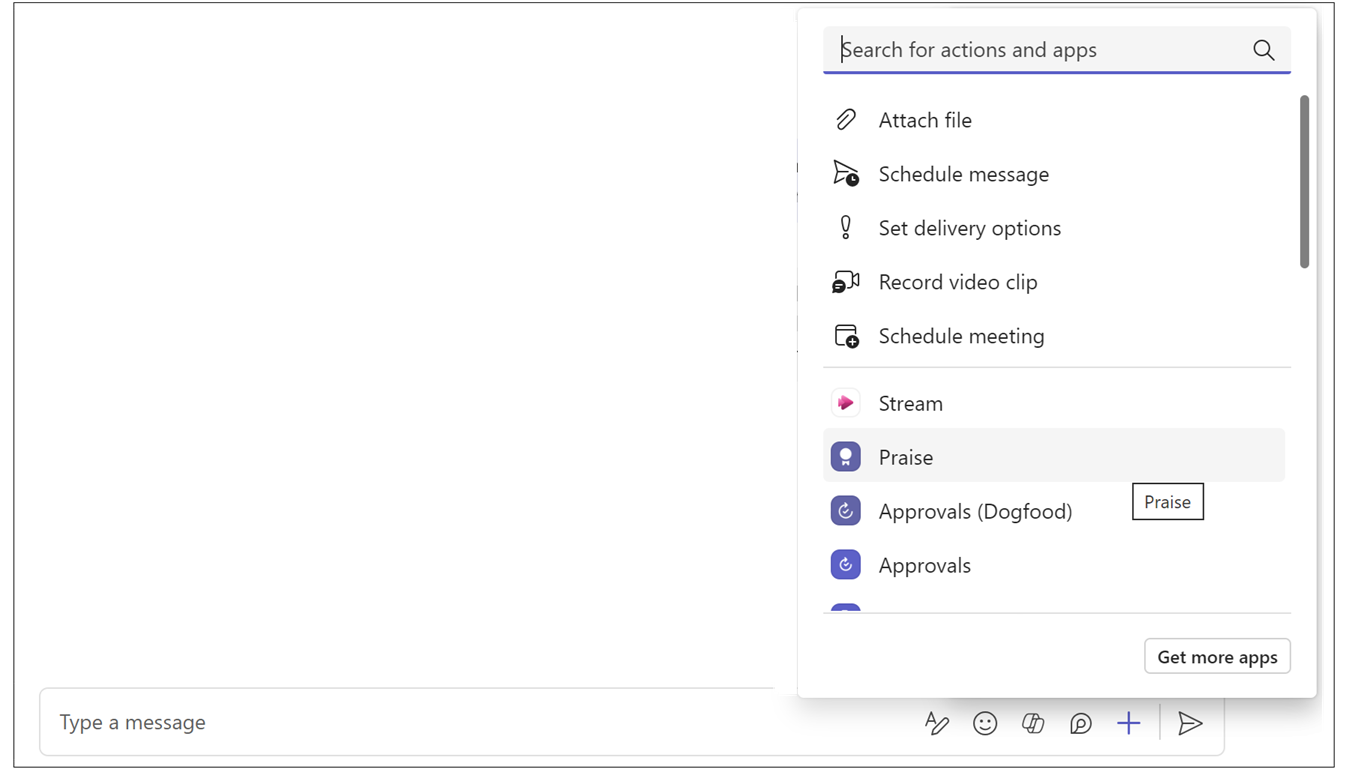
-
Se sei in una chat di gruppo o in un canale, aggiungi il nome della persona a cui vuoi fare un complimento nel campo A . In una chat 1:1, il nome predefinito è l'altra persona nella chat.
Suggerimento: La stessa persona non può essere presente sia nel campo A che nel campo Condividi una copia con. Se non si riesce a trovare qualcuno digitandone il nome nel campo Condividi una copia con, verificare che non sia già un destinatario diretto.
-
Seleziona un Titolo o lascialo nella scelta predefinita: Eccezionale.
-
(Facoltativo) Se si vuole condividere una copia di questo complimento con un altro utente dell'organizzazione, espandere la freccia a destra del campo A. Iniziare a digitare per selezionare un destinatario.
-
(Facoltativo) Nel campo Note aggiungere un messaggio personalizzato di un massimo di 500 caratteri.
-
(Facoltativo) Selezionare un colore di sfondo per il messaggio di complimento.
-
(Facoltativo) Selezionare Anteprima per visualizzare l'aspetto del messaggio dopo averlo inviato.
-
Seleziona Invia.
Feed complimenti in Viva Insights
Per visualizzare il feed complimenti, seleziona il collegamento Tutti gli complimenti nella scheda Invia complimenti ai colleghi (nella home page o nella scheda Benessere). Se hai ricevuto un complimento, vedrai i sei messaggi di complimento più recenti. È anche possibile visualizzare le lodi inviate o i messaggi di complimento condivisi da altre persone usando l'elenco a discesa Tutti gli complimenti nella pagina.
Impostare promemoria complimenti
Ricordarsi di inviare complimenti ai colleghi. I promemoria di complimento sono sempre ricorrenti; in questo modo si crea l'abitudine di far sapere ai colleghi che si apprezzano i loro contributi.
Note:
-
È possibile pianificare promemoria per complimenti per qualsiasi giorno della settimana, inclusi i giorni non configurati come giorni lavorativi nelle impostazioni di Outlook.
-
L'ora selezionata verrà applicata a tutti i giorni in cui verranno visualizzati i promemoria. Non è possibile impostare orari diversi per giorni diversi della settimana.
-
Il promemoria potrebbe non arrivare esattamente all'ora pianificata, ma la maggior parte dei promemoria viene visualizzata entro cinque minuti prima dell'orario pianificato.
È possibile impostare promemoria per complimenti dalla scheda Home di Viva Insights o dalla pagina Impostazioni:
Dalla scheda Home:
-
Nella scheda selezionare il collegamento Tutti gli complimenti, che si trova a destra del pulsante Invia complimento.
-
Nella pagina Complimento, configura il promemoria tramite la scheda a destra, sotto Consigli e tendenze.
Dalla pagina Impostazioni:
Nota: Accedi alla pagina delle impostazioni selezionando i puntini di sospensione(...) nella parte superiore di qualsiasi schermata dell'app Viva Insights, quindi selezionando Complimento.
-
Selezionare Complimento nel riquadro sinistro.
-
Nelle impostazioni del promemoria complimento spostare l'interruttore Promemoria su Attivato.
-
Selezionare l'ora del giorno e del giorno della settimana a cui si vuole ricevere il promemoria.
Il giorno della settimana e l'ora configurati, l'app Viva Insights ti ricorderà di inviare un complimento. Selezionando la notifica di promemoria si apre la funzionalità Complimento, dopodiché è possibile continuare con la procedura descritta in Inviare un complimento dalla scheda Viva Insights Home.
Cronologia complimenti
Nota: La cronologia complimenti è disponibile solo per gli utenti con cassette postali di Exchange Online. Le cassette postali ospitate in locale non sono supportate. Per altri dettagli sui piani, consulta le domande frequenti.
Per trovare una cronologia di tutti i messaggi di complimento inviati e ricevuti negli ultimi sei mesi, selezionare Visualizza cronologia nella parte inferiore del feed complimenti. Questa cronologia include il titolo e il testo del messaggio, il mittente e il destinatario e la data di invio. Visualizza il complimento originale nella chat di Teams selezionando Vai al messaggio.
È anche possibile accedere alla cronologia delle lodi personali selezionando Rivedi la cronologia delle lodi nella sezione Complimento visualizzata nei post del canale di Teams. Questo collegamento mostra solo la tua cronologia personale che nessun altro può vedere.
Suggerimenti per complimenti
Nella sezione corretta della pagina complimenti, verranno visualizzati i suggerimenti per i principali collaboratori. I suggerimenti offrono suggerimenti precompilati per inviare complimenti in base a segnali come l'attività di collaborazione. Se sei un responsabile, l'app consiglia ai membri del team che non hai ricevuto complimenti da un po' di tempo. Per avviare il messaggio, selezionare il pulsante Inizia complimento .
Fare un complimento alle tendenze
Le tendenze di complimento sono disponibili se hai un abbonamento Viva Insights. Seleziona la scheda Tendenze per visualizzare i dati analitici sui tuoi messaggi di complimenti, come i conteggi inviati e ricevuti, i tuoi più grandi fan e i migliori complimenti ricevuti. Queste informazioni sono visibili solo all'utente.










